ヘルプ -相談/トピックを投稿する-
「相談/トピック」では、他のユーザーの方々に相談することができます。
意見が聞きたいけど博士の回答を数ヶ月も待てないという方は、「みんなに相談する」を利用してみてください。
恋愛ユニバーシティのメンバーには、博士と同じくらい的確なアドバイスをくれる人や同じような恋愛に悩む人から経験談などを聞けることもあります。
博士に質問したけど皆さんの意見も聞きたいという人は、同様の相談を投稿しても問題ありません。博士の意見だけでなく皆さんの意見もとても参考になるので、是非、積極的に利用してみてください。
※相談/トピックの投稿には新規会員登録が必要です。ログインすると相談/トピックの投稿を行うことが出来ます。
相談/トピックを投稿する
相談/トピックの入力フォームへ移動する
「みんなの相談」の入力フォームへ移動する
恋愛学部へ移動します。上部メニューの「相談投稿」にマウスをのせるとサブメニューが開きます。その中にある「みんなの意見を聞きたい」の、相談するリンクをクリックし、ページに移動します。
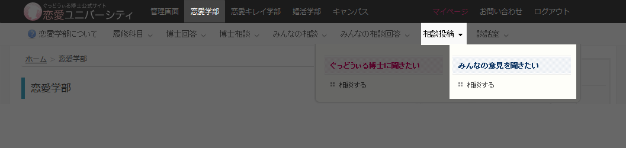
「トピック」の入力フォームへ移動する
恋愛キレイ学部へ移動します。上部メニューのトピック投稿リンクをクリックし、ページに移動します。

ログインしていない場合はリンクをクリックしても、ログイン画面に自動的に移動されます。
相談内容の入力
あなたの相談内容を入力し、「入力内容を確認する」ボタンをクリックします。

入力項目について
相談/トピックを投稿する前に、必ず【相談する前に】、【トピックをする前に】をご一読ください。
年齢はプロフィールの公開設定に関係なく、公開時自動で表示されます。
エラーが表示された場合は?
入力内容に誤りがあると、下画像のようなエラーが該当する項目に表示されます。エラーを確認し適切な内容に修正してください。

下書き保存について
すぐに投稿はせず、書き途中であったり、今のタイミングで公開したくない場合、公開せず”下書き”として保存しておくことができます。
下書きする場合、下書きボタンをクリックしてください。
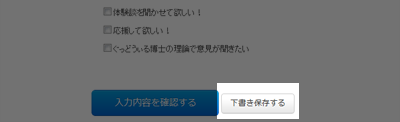
下書きが正常に行われた場合、入力フォームの上部にメッセージが表示されます。
ここで下書きした相談は、マイページの自分の相談/トピック投稿管理に表示されます。

下書きは、マイページ内にあります、自分の相談/トピックリスト、もしくは自分の相談/トピック投稿管理より「下書き」がついているものが下書き保存したものになります。
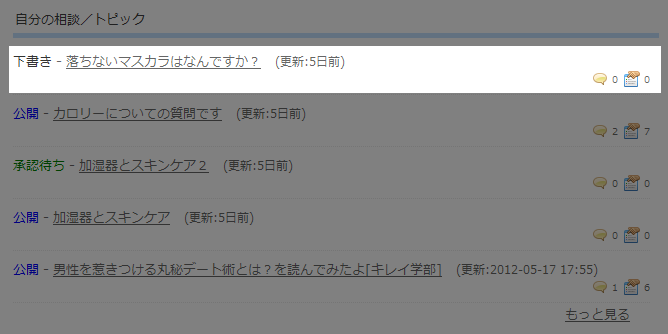
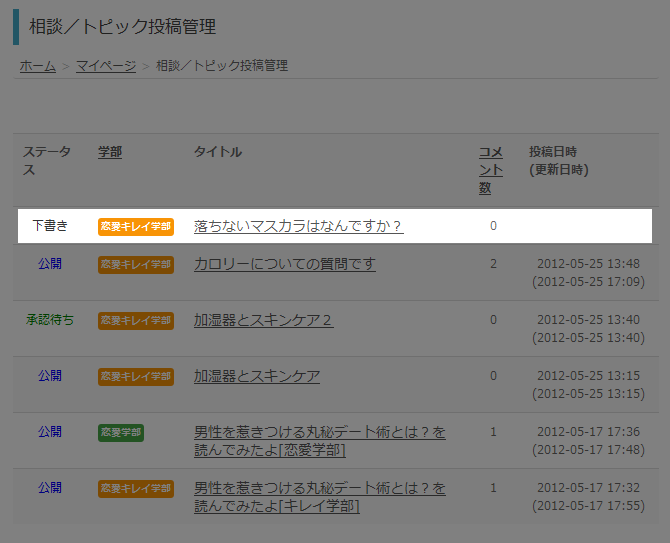
再編集、もしくは削除を行いたい場合は、該当のタイトルをクリックします。「相談/トピック詳細」ページへ移動し、「編集」ボタンをクリックし、相談/トピックフォームヘお進みください。削除の場合は「削除」ボタンをクリックしてください。

相談内容の確認
 で入力した相談内容が表示されます。この内容で正しければ「投稿する」ボタンをクリックすると、登録が完了します。
で入力した相談内容が表示されます。この内容で正しければ「投稿する」ボタンをクリックすると、登録が完了します。

投稿完了
投稿完了ページが表示されましたら、正常に投稿が完了です。
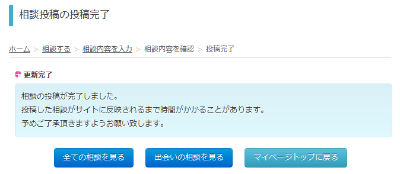
投稿が完了したら?
あなたの相談/トピックにコメントが投稿されるまで、待ちましょう。
相談/トピックに対して、コメントが投稿された場合は投稿して頂いた方にレス(返事)をしてみてください。
コメントで返事をする時は、あなたのユーザー情報であるニックネームは表示されず、相談時につけたニックネームで(投稿者)というカタチで表示されます。
トピックの承認制について
トピックの投稿・トピック投稿へのコメントの投稿後、恋愛ユニバーシティ事務局の承認後に公開されます。承認となるまでお待ちいただきますようお願い致します。
※「みんなの相談」の投稿・コメントは今まで同様、即時公開となります。
自分が投稿したトピックやトピックコメントの承認状態を知りたい場合は、マイページの自分の相談/トピック投稿管理、自分のコメントよりご確認いただけます。
- 公開 - サイトへ公開されている状態
- 承認待ち - 承認を待っている状態(サイトへ公開はされません)
- NG - 不適切な投稿と判断された状態(サイトへ公開はされません)
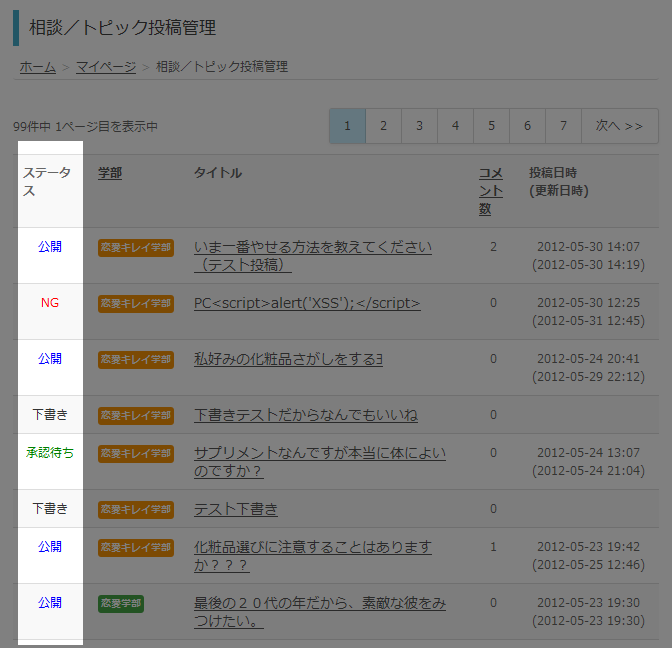
承認待ち状態とNG状態のトピックやトピックコメントは、編集が可能ですので、マイページの自分の相談/トピック投稿管理、自分のコメントより、下書きの編集と同様の編集手順を行ってください。NG状態の場合は、編集することで再度承認対象の投稿となります。
![相談/トピックの承認ステータス[NG]の場合の編集 相談/トピックの承認ステータス[NG]の場合の編集イメージ](/img/pages/help/consultation/acceptance2.png)
万が一、自分が投稿したトピックやトピックコメントの何が原因で不適切と判断されたのかわからなく原因を知りたい場合は、大変お手数ですが、お問い合わせフォームよりお問い合わせください。















